Zeileninhalt: Unterschied zwischen den Versionen
Aus Asprova Hilfe
GK (Diskussion | Beiträge) (Die Seite wurde neu angelegt: „{{DISPLAYTITLE:Zeileninhalt}} <div align="right">Hilfe Nummer: 667510</div> <div align="right">Übersicht Dialoge</div> <div align…“) |
GK (Diskussion | Beiträge) (→Anzeigeinhalt einzelner Zeilen) |
||
| Zeile 51: | Zeile 51: | ||
* [[Kontextmenü Eckteil - Auslastungsgraph]] | * [[Kontextmenü Eckteil - Auslastungsgraph]] | ||
* [[Kontextmenü Eckteil - Bestandsgraph]] | * [[Kontextmenü Eckteil - Bestandsgraph]] | ||
| + | |||
| + | Zeilen, deren Anzeigeinhalt angepasst wurden, sind mit einem Dreieck in der linken oberen Ecke markiert und der Name des Anzeigeinhalts wird angezeigt. <br>[[Datei:RowDisplayIndicator.png]] | ||
; Hinweise | ; Hinweise | ||
| − | |||
* Erfordert eine Asprova-Lizenz mindestens für Version 15.2. | * Erfordert eine Asprova-Lizenz mindestens für Version 15.2. | ||
| + | * Die Anzeige des Namens des Anzeigeinhalts erfordert eine Asprova-Lizenz mindestens für Version 17.1. | ||
<hr> | <hr> | ||
<div align="right">Hilfe Nummer: 667510</div> | <div align="right">Hilfe Nummer: 667510</div> | ||
Version vom 23. März 2023, 15:31 Uhr
Hilfe Nummer: 667510
In Diagrammen können Sie für die Anzeige von Objekten der nachfolgenden Klassen bestimmen, welche Inhalte angezeigt werden. Die Einstellung erfolgt in der Registerkarte [Anzeigeinhalt] der Anzeigeeinstellungen.
| Klasse | Anzeigeinhalt |
|---|---|
| Ressource | Ressourcen-Gantt-Diagramm |
| Arbeitsmusteranzeige | |
| Auslastungsgraph (%) | |
| Auslastungsgraph (normalisiert) | |
| Artikel | Bestandsgraph |
| Produktionsgraph | |
| Verbrauchsgraph | |
| Versandgraph | |
| Wareneingangsgraph | |
| Liefertreuegraph Fertigungsaufträge | |
| Liefertreuegraph Verkaufsaufträge | |
| Produktionsdurchlaufzeitgraph | |
| Vorgang | Vorgangs-Gantt-Diagramm |
| Ressourcen-Gantt-Diagramm |
Anzeigeinhalt einzelner Zeilen
Die gleichen Einstellungen wie in der Registerkarte [Anzeigeinhalt] können Sie, über das Kontextmenü des linken Teils, auch für einzelne Zeilen machen. Der Anzeigeinhalt der einzelnen Zeilen kann im Stil gespeichert werden.
- Kontextmenü Linker Teil - Ressourcen-Gantt-Diagramm
- Kontextmenü Linker Teil - Auslastungsgraph
- Kontextmenü Linker Teil - Bestandsgraph
Über das Kontextmenü der linken oberen Ecke kann der Anzeigeinhalte aller Zeilen wieder zurückgesetzt werden.
- Kontextmenü Eckteil - Ressourcen-Gantt-Diagramm
- Kontextmenü Eckteil - Auslastungsgraph
- Kontextmenü Eckteil - Bestandsgraph
Zeilen, deren Anzeigeinhalt angepasst wurden, sind mit einem Dreieck in der linken oberen Ecke markiert und der Name des Anzeigeinhalts wird angezeigt. 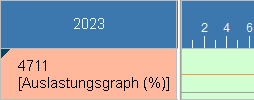
- Hinweise
- Erfordert eine Asprova-Lizenz mindestens für Version 15.2.
- Die Anzeige des Namens des Anzeigeinhalts erfordert eine Asprova-Lizenz mindestens für Version 17.1.
Hilfe Nummer: 667510